Jika Anda menggunakan sistem Ubuntu Anda pada waktu yang berbeda dalam sehari, Anda mungkin juga perlu mengubah kecerahan layar Anda berulang kali untuk membuatnya lebih mudah dilihat. Meskipun ada cara untuk melakukan ini melalui antarmuka pengguna, saya terutama bekerja di baris perintah dan mencari cara untuk mengontrol kecerahan layar di terminal itu sendiri. Melalui beberapa penelitian, saya menemukan bahwa proses dengan Xrandr Utility cukup sederhana. Satu atau dua perintah akan membantu Anda menyesuaikan kecerahan sesuai keinginan Anda.
Pada artikel ini, kami akan menjelaskan bagaimana Anda dapat mengatur kecerahan monitor Anda menggunakan baris perintah Ubuntu. Ini termasuk mendapatkan nama monitor Anda dan menyesuaikan tingkat kecerahan, keduanya menggunakan utilitas Xrandr.
Kami telah menjalankan perintah dan prosedur yang disebutkan dalam artikel ini di Ubuntu Sistem 20,04 LTS.
Silakan ikuti langkah-langkah ini untuk menyesuaikan kecerahan layar pada sistem Ubuntu:
Langkah 1:Buka Terminal
Buka aplikasi Terminal baik dengan menggunakan pintasan Ctrl+Alt+T atau dengan mengaksesnya melalui pencarian peluncur aplikasi sebagai berikut:
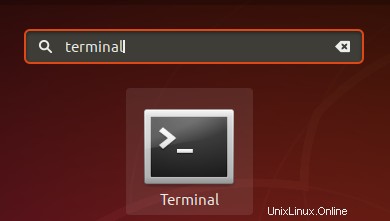
Langkah 2:Dapatkan nama perangkat Monitor
Pada langkah ini, kami akan mengambil nama monitor yang saat ini terhubung ke sistem Ubuntu Anda melalui alat Xrandr. Alat Xrandr (komponen aplikasi di Xorg) adalah antarmuka baris perintah untuk ekstensi RandR dan dapat digunakan untuk mengatur output untuk layar secara dinamis, tanpa pengaturan khusus di xorg.conf. Utilitas ini diinstal, secara default, pada sistem Ubuntu 18.04.
Jalankan perintah berikut di Terminal Anda untuk mengambil nama monitor Anda:
$ xrandr | grep " connected" | cut -f1 -d " "

Saya menggunakan laptop LCD dan hasilnya menyarankan nama monitor saya sebagai LVDS-1
Langkah 3:Ubah tingkat kecerahan
Sekarang setelah Anda mengetahui nama monitor Anda, Anda dapat mengatur tingkat kecerahan baru melalui sintaks perintah berikut:
$ xrandr --output [monitor-name] --brightness [brightness-level]
Tingkat kecerahan harus disetel antara 0,5 hingga 1 untuk visibilitas yang lebih baik.
Saya menggunakan perintah berikut untuk mengatur tingkat kecerahan saya ke 0,75 yang kira-kira tepat untuk menggunakan laptop di malam hari.
$ xrandr --output LVDS-1 --brightness 0.75

Melalui alat sederhana ini, yang sudah terpasang di Ubuntu, Anda dapat menyesuaikan kecerahan layar langsung dari baris perintah.